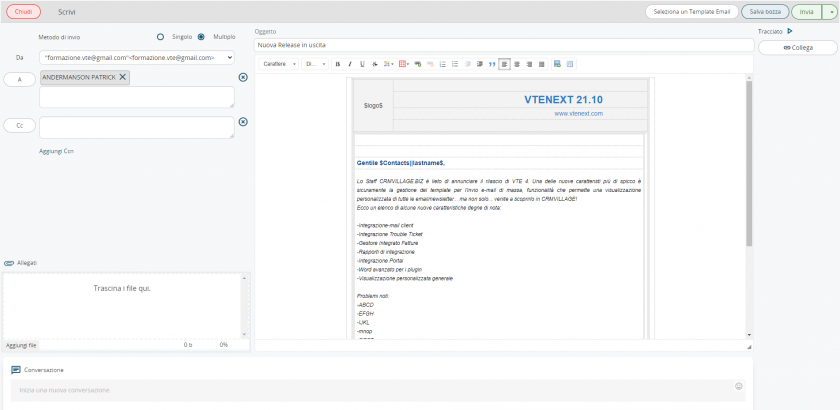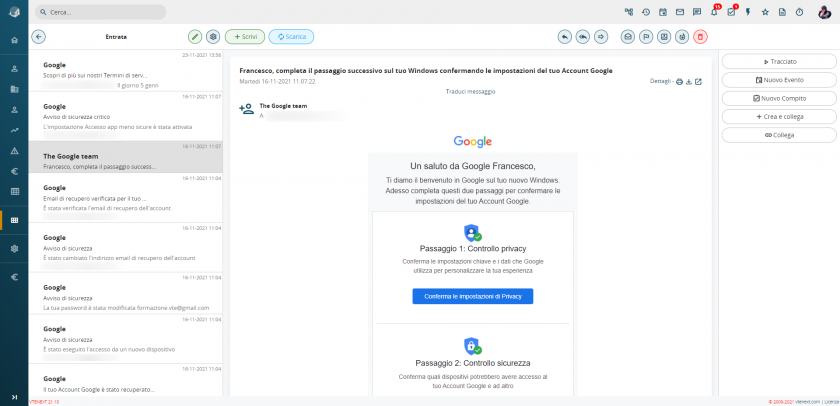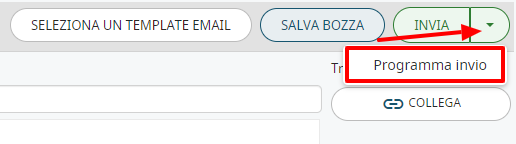5.2.2 Scrivere e visualizzare email
Per inviare un’email, ad esempio a un contatto, avete tre possibilità equivalenti:
- cliccare sull’indirizzo email visualizzato nell’anagrafica o in qualsiasi pagina di vtenext;
- cliccando sull’icona nella barra azzurro chiaro, scegliendo Scrivi
- dall’interfaccia del modulo Messaggi cliccando su

Tutte e tre le opzioni portano alla medesima videata di nuova email da comporre.
|
A |
Va inserito l’indirizzo email del destinatario, è possibile scrivere direttamente l’indirizzo email o selezionarlo dalla lista (Lead, Aziende, Contatti, Fornitori e Utenti) |
|
CC |
Carbon Copy: potete inserire l’indirizzo del destinatario che riceve la copia dell’email |
|
Aggiungi CCN |
Potete inserire indirizzi email che non saranno visibili agli altri destinatari |
|
Oggetto |
L’oggetto della vostra email |
|
Allegati |
Potete aggiungere allegati all’email attraverso Aggiungi file o semplicemente trascinando il file nell’apposita area N.B. quando viene inviata un'email da una detail view di un Documento (da dentro l'anagrafica, si clicca sulla related dei Messaggi e poi si clicca su Nuovo Messaggio), eventuali allegati di quell'email, vengono collegati nei Documenti relazionati a quella stessa anagrafica |
|
Metodo di Invio |
Singolo: invia un'unica mail con tutti i destinatari in A visibili Multiplo: invia una mail separate per ogni destinatario in A, mantenendo la privacy |
|
Seleziona Template |
Scegliere uno dei template a disposizione, creati salvati in Impostazioni > Template email |
|
Invia |
Spedisce il messaggio |
|
Salva Bozza |
Forza il salvataggio della bozza (che già avviene in automatico) |
La maschera di visualizzazione dell’account è divisa in tre parti:
|
1° colonna: |
2° colonna: |
3° colonna: |
|
elenco email, oppure |
dati del mittente |
operazioni e collegamenti disponibili per l’email |
|
elenco cartelle cliccando sul pulsante Cartelle, oppure |
corpo della mail |
|
|
elenco account, cliccando sul pulsante Caselle (appare solo se sono configurati più account) |
allegati |
N.B.: Con la versione 20.04 ogni volta che si risponde ad una mail in cui il destinatario o una persona in copia non è presente nel CRM verrà creato in automatico un contatto.
Invio programmato di un'email dal modulo Messaggi
Dalla versione 20.04, è possibile programmare un invio posticipato di un'email. Nella schermata di creazione, dopo aver inserito l'oggetto, il corpo ed il/i destinatario/i, sarà possibile cliccare sulla freccia presente vicino al pulsante invia.

Comparirà così una voce di menu con la dicitura "Programma invio".
Una volta selezionata questa voce, si potrà accedere ad una popup, con la possibilità di programmare data ed ora dell'invio di quella specifica email (vi sono alcune voci preimpostate, oppure, cliccando su altro, si accede alla configurazione precisa del giorno e dell'ora dell'invio).
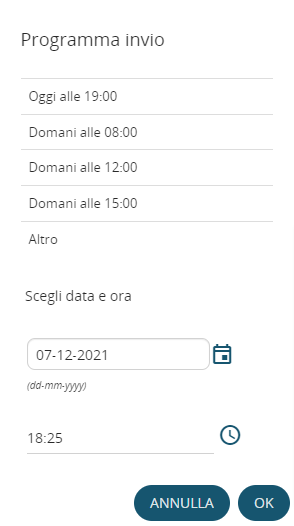
Una volta programmata l'email, sarà possibile utilizzare le seguenti funzioni:
|
|
Invia ora: permette di far partire immediatamente l'email programmata |
|
|
Programma invio: permette di riprogrammare l'invio precedentemente settato |
|
|
Elimina: permette di eliminare l'email programmata in modo definitivo |
Per visualizzare le funzioni sopra menzionate, sarà sufficiente andare nella cartella dedicata, dal modulo messaggi (vedere capitolo 5.2.1)
N.B.: Una volta raggiunta la data e l'ora dell'invio, l'email scomparirà dalla lista delle programmate.